今回はRazer(レーザー)ゲーミングマウス「Razer Basilisk V2」をレビューしていきます。
- Razer Basilisk V2の特徴
- Razer Basilisk V2の性能(スペック)
- Razer Basilisk V2のパッケージ内容
- Razer Basilisk V2の形状・外観(Basiliskと比較)
- Razer Basilisk V2のボタンとクリックについて
- Razer Basilisk V2のソフトウェア(設定)
- Razer Basilisk V2の使用感
- センサーテスト
- Razer Basilisk V2のリフトオフレンジ(リフトオフディスタンス)
- Razer Basilisk V2の滑りやすさ
- Razer Basilisk V2の応答速度(反応速度)
- Razer Basilisk V2の使い方
- まとめ
Razer Basilisk V2の特徴

プログラム可能な 11 個のボタン
Razer Basilisk V2はサイドにボタンを集中させることなく多ボタンを実現。多機能の割り当てと快適なグリップを実現。
カスタマイズ可能なスクロールホイール抵抗度
Razer Basilisk V2の下側に備わるダイヤルで、スムーズな操作またはタクタイル感のある操作のためにスクロールホイールの抵抗度を自由に調整できる。
Razer オプティカルマウススイッチ
Razer Basilisk V2ではRazer™ オプティカルマウススイッチが採用されており、最高速0.2ミリ秒の応答時間を実現しました。これは従来のメカニカルスイッチの3倍の速度です。
また、従来のメカニカルスイッチは金属の接触により電磁信号が送信される仕組みでしたが、Razer™ オプティカルマウススイッチはクリックにより赤外線の通過を止めているシャッターが開くことで、電気信号が送信される仕組みになっています。これにより物理的な接触が必要なくなったため、クリックの誤操作の防止や耐クリック回数の向上を実現しました。
Razer Focus+ オプティカルセンサー
Razer Basilisk V2ではRazer™ Focus+ オプティカルセンサーが採用されています。従来のセンサーではPCが情を取得する際、マウスが送信する信号と完璧に同期しない傾向がありました。Razer™ Focus+ オプティカルセンサーからは高度なセンサー反応を可能にしています。
また、従来のRazer製ゲーミングマウスでは16000DPI、450IPSが最大でしたが、Razer Basilisk V2は20000dpi、650IPSにまで性能が上がっています。DPIに関しては20000DPIまで上げれても恩恵を得られる人は限られると思いますが、650IPSにまで上がったことはFPSプレイヤーにとっては大きいことかもしれません。低センシプレイヤーはマウスを高速で振ることが多いと思うので、そのどんな速さにも対応することが可能です。
また、スマートトラッキングという機能により異なるマウス表面(マウスパッド等)でも自動的にキャリブレーションを行い、リフトオフディスタンスと精度を一定に保つことができます。
Razer Speedflex ケーブル
究極の柔らかさと低摩擦をもつRazer Speedflex ケーブルを採用。
ケーブルがものに当たってバネのように跳ね返されることや引きずるような感覚が少ないため、無線マウスのような取り回しが可能。
太さが太めなのでマウスバンジーに引っかからないということもなく、固定しやすい。
Razer Basilisk V2の性能(スペック)
| 本体 | ボタン | 11箇所(左右クリックボタン、左サイド×2、ホイールボタン、左右チルト、ホイール下×2、底面×1、マルチファンクションパドル) |
|---|---|---|
| 長さ | 130mm | |
| 幅 | 60mm | |
| 高さ | 42mm | |
| 重量 | 92g(ケーブル除く) | |
| ケーブル | ケーブル名 | Razer Speedflex ケーブル |
| ケーブルタイプ | 布巻き | |
| ケーブル長 | 2.1m | |
| センサー | センサー名 | Razer Focus+ オプティカルセンサー |
| DPI | 100~20000(50刻み) | |
| ポーリングレート | 125/500/1000 | |
| 最大認識速度(IPS) | 650 | |
| 最大加速度(G) | 50 | |
| スイッチ | スイッチ名 | Razer オプティカルマウススイッチ |
| 耐クリック回数 | 7000万クリック | |
| ソフトウェア | Razer Synapse | |
Razer Basilisk V2のパッケージ内容

Razer Basilisk V2本体、マルチファンクションパドル、製品情報ガイド、ラベル。
Razer Basilisk V2の形状・外観(Basiliskと比較)
 |
 |
 |
 |
 |
 |
形状は左右非対称マウスで、右手専用マウスです。
基本的には形状はBasilisk UltimateやBasilisk X HyperSpeedと同じです。
大きさはDeathAdderと同じくらいですが、握った感じは少し小さめです。
さらに詳しく、Basiliskと比較しながら見ていきます。
左サイドの形状
 |
 |
Bsiliskシリーズは特殊な形状をしており、親指側のサイドの形状はスカート状になっており親指を乗せる様に固定することができるようになっています。
窪みは中間あたりが一番深く、下に行くほど外に大きく広がる形状をしています。親指が引っかかりやすく、マウスを持ち上げやすいです。
親指を寝かせて置いたときのフィット感が強く自然と位置が決まるようになっています。
親指を立てても保持できますが、水平方向の凹みはフラットなのでフィット感は弱いです。
Basiliskと形状自体は大差ないように感じます。握った感じも大差ないです。
右サイドの形状
 |
 |
右側は溝という溝はなく、なめらかで指の腹にフィットしやすい形状をしています。
マウスを持ち上げたときに指が引っかかりやすい形状をしています。
Basiliskと形状自体は大差ないように感じます。握った感じも大差ないです。
サイドの滑り止め
 |
 |
Basiliskにも滑り止めラバーが張られていましたが、質感や形が変わっています。
Basiliskはゴム感の強い質感で、ライン上の窪みがあるラバーでした。
V2はサラサラとしてあまりゴム感のない質感で、細かい凹凸があるラバーになっています。
凹凸が増えたおかげがグリップが強く、べた付きも少ないように感じました。
Basiliskのラバーは窪みにゴミがたまりやすかったのですが、V2のタイプは貯まりづらい印象を受けます。
表面の形状と質感
 |
 |
 |
表面の形状はBasiliskと違いがありました。
Basiliskは表面の凸のトップの位置がやや中央よりにあるのに対し、V2は後ろ側にあります。
それによりマウス後部と手のひらの後部のフィット感に違いがあり、V2のほうがしっかり手のひら後部当たってくれるのでグリップが強いです。
表面の質感はBasiliskはかなりさらさらしていますが、V2はザラザラとしています。
ソールと滑りやすさ

Basiliskは標準ストックフィートでしたが、V2は100% PTFE マウスフィートになっています。
張られている箇所は同じで上部とスカート部と下部です。上部のソールが1枚から2枚になっています。
重量の関係もあるとは思いますが、滑りはV2のほうが良いです。
またソールの色が黒から白になっています。
重さ

重量は92g(ケーブル抜き)です。実測重量が91gでしたのでもっと軽いですね。
Basiliskの重量は107g(ケーブル抜き)でしたので、15gも軽くなっています。
ケーブル
 |
 |
Basiliskは標準編組被膜ケーブルでしたが、V2はRazer Speedflex ケーブルになっています。
標準編組被膜ケーブルも十分柔らかく摩擦の少ないケーブルでしたが、Razer Speedflex ケーブルはより柔らかくクセの残りにくいものになっています。
Razer Basilisk V2のボタンとクリックについて
左右メインボタン

クリックの重さ、深さは標準的です。音は小さく低めの音がなります。
Basiliskよりも少しだけ重くなっています。
クリックボタンの形状がかなりカクカクしくなっています。
また、Basiliskは右クリックが凸になっているのに対し、V2は凹になっています。
サイドボタン

サイドボタンは左側のみあります。
しっかりと飛び出しているので、親指を移動させるだけで押すことができます。
形状は少し太くなっています。また、光沢のあるタイプになっています。
スクロールホイール
 |
 |
マウス底面にスクロールホイール負荷調節用ダイヤルが付いており、ホイールの負荷を調整することができます。
負荷を最大にするととても重く、かなりしっかりとしたロックがかかります。回すたびカリカリという音がなります。
負荷を最小にすると完全にロックをなくすことができます。回しても音は一切なりません。
ホイールボタンの重さは標準的です。
DPI変更ボタン

形状が変わっており、長方形から四角いボタンに変わっています。
チルトボタン

V2はホイールにチルト機能が備わっています。
チルトとはホイールを左右に倒すとボタンが押ささる機能です。
デフォルトではスクロール操作になっていますが、ソフトウェアで役割を変えることも可能です。
結構軽い力で傾くので使い勝手は良さそうです。
マルチファンクションパドル
 |
 |
左サイド前部にマルチファンクションパドルを取り付けることができます。
デフォルトではDPIクラッチが割り当てられています。
マルチファンクションパドルを取り付けた状態でマウスを保持しても親指が干渉することはありませんでした。
不要な場合は取り外してカバーを付けておけば埃が入ったりする心配もありません。
プロファイルボタン

マウス底面にプロファイルボタンが備わっています。
Razer Basilisk V2のソフトウェア(設定)
カスタマイズ
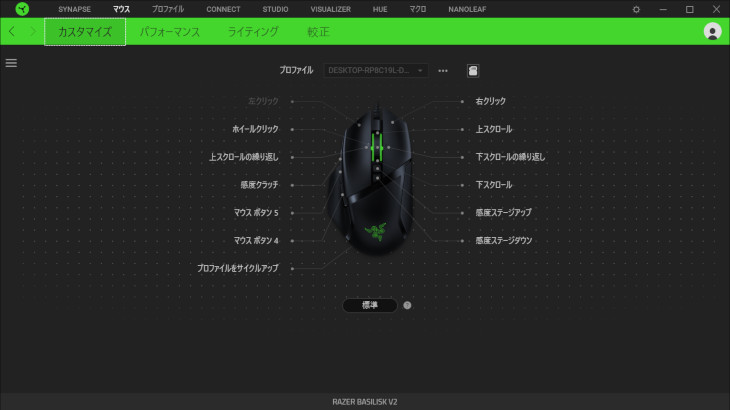
各ボタンの役割をカスタマイズすることができます。
左クリックは必ずどこかのボタンに割り当てておく必要があります。
パフォーマンス
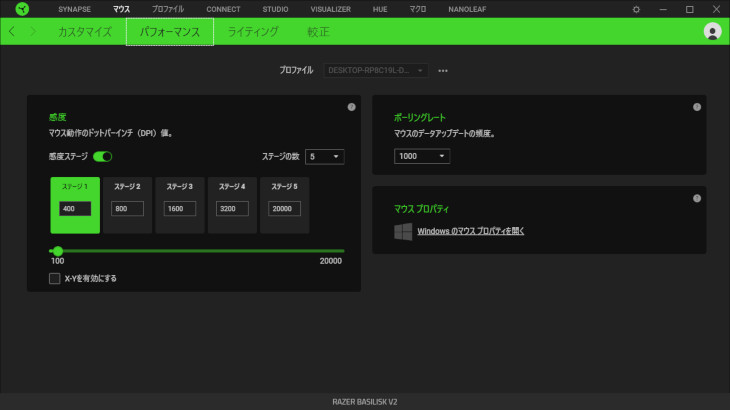
感度(DPI)、ポーリングレートの設定を行うことができます。
感度(DPI)
感度(DPI)は100~20000dpiを50刻みで設定することができます。
また感度ステージは5個まで設定することができ、DPI変更ボタンを押すことでステージを変更することができます。
感度ステージはON/OFFすることもできます。
⇓DPIについて詳しく知りたい方はこちらからどうぞ⇓

ポーリングレート
ポーリングレートは125/500/1000の中から選択できます。
ポーリングレートとは1秒間にマウスの操作情報を送信する回数です。
特にこだわりがないのであれば、1000にしておけば良いです。
⇓ポーリングレートについて詳しく知りたい方はこちらからどうぞ⇓

ライティング
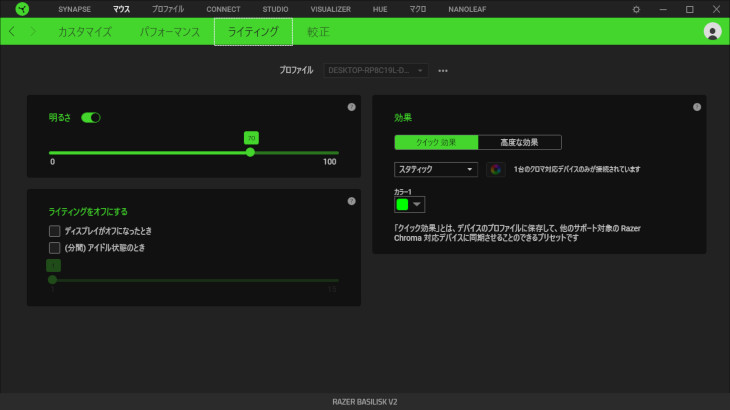
ライティングはロゴ部分とマウスホイールが光ります。
- オーディオメーター:音楽に合わせて光る
- スタティック:点滅せず、選択した色を照らし続ける
- スペクトラムサイクリング:色をサイクルさせる
- ブリージング:ふわっと消えてふわっと光る
- リアクティブ:クリックなどの動作に合わせて光る
較正
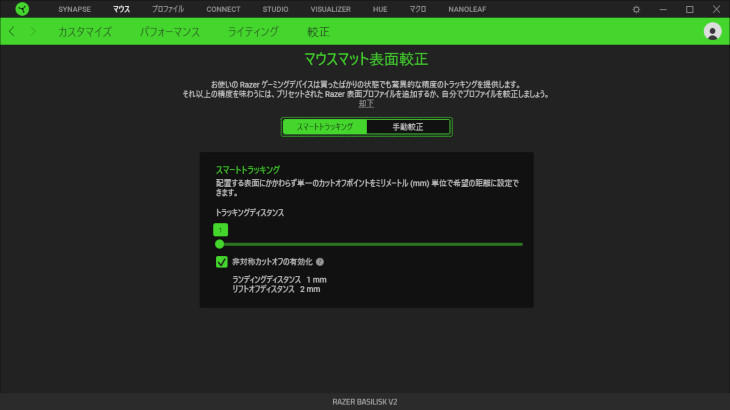
デフォルトだとスマートトラッキングに設定されており、現状使っているマウスパッドに自動でキャリブレーションを行い、リフトオフディスタンスと精度を較正してくれます。
非対称カットオフの有効化にチェックを入れるとリフトオフディスタンスとは別にランディングディスタンスを調整することができます。
リフトオフディスタンスとはマウスを持ち上げたときにセンサーが反応する距離のこと、ランディングディスタンスとはマウスがトラッキングを再開する距離のことです。
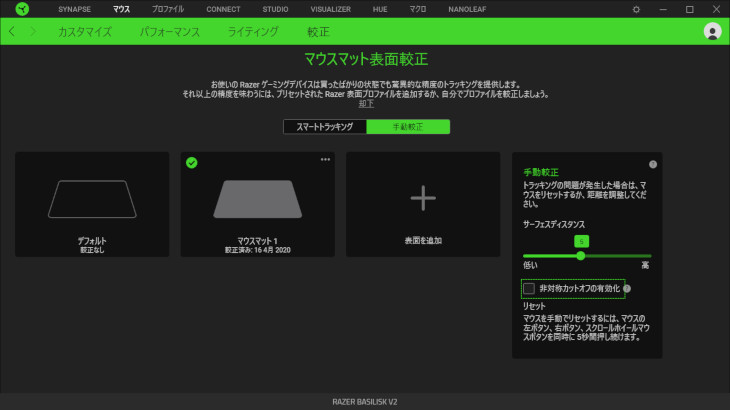
また、手動較正も行うことができるのでスマートトラッキング選択時にセンサーの挙動がおかしいと感じる際には手動で行ってみるのも良いと思います。
マウスを持ち上げる高さは人によってかなり違いが出るところなのでそれが調整できるのは結構大きいですね。かなり低空の人とかマウスを下すときに強く下す人などはリフトオフディスタンスの影響を強く受けるので重宝しそうです。
スマートトラッキングのトラッキングディスタンスはデフォルトでは2mmになっていますが、それだと少し長すぎるので1mmにしたほうが個人的には良いと思います。
Razer Basilisk V2の使用感
実際にゲームをプレイしてみたところ、センサーの挙動に違和感などは一切ありませんでした。変な飛びもないし横に真っすぐ動かせば横に真っすぐ動くし縦も同様です。
次はマウスの持ち方ごとの使用感です。ちなみに僕の手のサイズは中指の先端から手首までで約18.5cmです。
かぶせ持ちでの使用感

倒した状態での指のフィット感が良くしっかり保持できます。
手のひらの間の空間が大きくフィット感はあまりないです。手のひらでのグリップが弱いためマウスの重さのほとんどを指で支える感じになります。しかしそこまで重いマウスではないので気になるほどではありません。
個人的には手のひらのフィット感もほしいのでもう少し後部の高さが欲しいと感じました。
それ以外はとても良い感じです。
手のひらとマウスパッドに触れている部分が少ないので滑らかなAIMができます。
つかみ持ちでの使用感

良い感じです。
指のフィット感も悪くなく、手のひら後部もあたりは強くないですがそれなりにフィットしてくれるので安定します。
ただどうしても手のひら後部の当たりがあまり強くないので、指に力を入れて引き付けておかないとしっかり保持しづらいという印象を受けました。
それでもBasiliskよりはつかみ持ちにフィットしやすくなっていると思います。
つまみ持ちでの使用感

それなりに扱えます。
指を立てていてもフィット感はそこまで悪くないので、保持自体はできます。重量が軽くなっているので疲労もし辛い印象を受けます。
しかし右サイド側の形状が膨らんでいるのでどうしても左右対称マウスと比べるとグリップのしやすさは劣ると思います。
マウス後部が手のひらに当たるので指の可動域も少し狭まってしまい、操作幅が狭くなってしまいます。
センサーテスト
『MouseTester』というソフトを使ってテストを行いました。
- 波線が綺麗に続いているほど、カーソルが飛んでしまうなどのおかしな挙動がない。
- ラインの動きドットの動きが一致しているほど、マウスの移動距離に対してのカーソルの移動距離が正確。
悪い例
FPSをプレイ中よくAIMが飛んでしまうマウスでのテストです。
○テスト環境
DPI:400
ポーリングレート:1000

波線が途中で乱れているのは実際にカーソルが飛んでしまっている部分です。こういった波の乱れがあるものは良好なセンサーとは言えないです。
Razer Basilisk V2のセンサーテスト
マウスセンサー最強の「Razer Focus+ オプティカルセンサー」を搭載のBasilisk V2なので、いつも通り綺麗な波線を見せてくれると思います。さてその結果は・・・。
| Razer Basilisk V2 | Razer Basilisk | ||
|---|---|---|---|
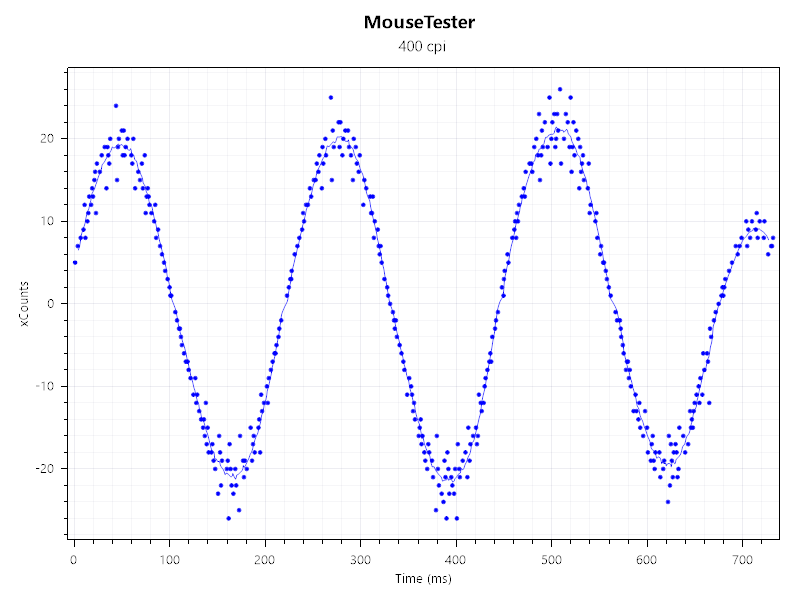 |
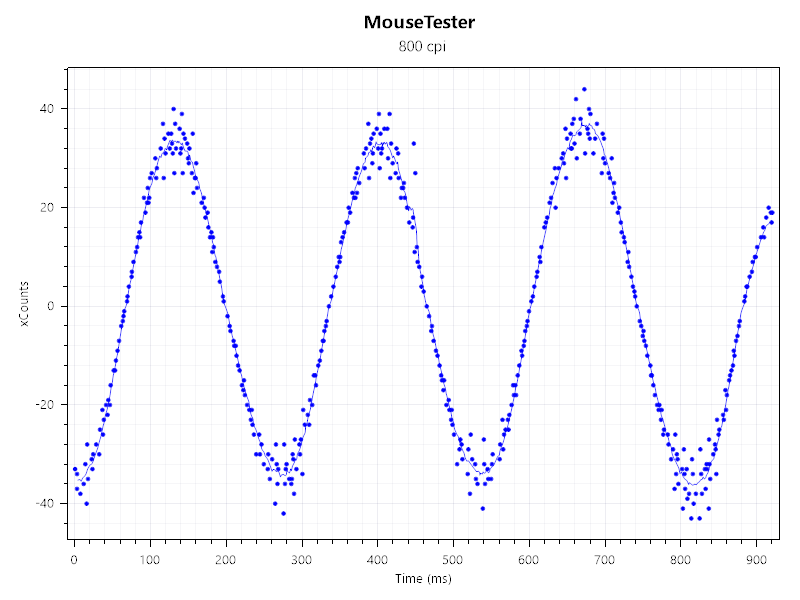 |
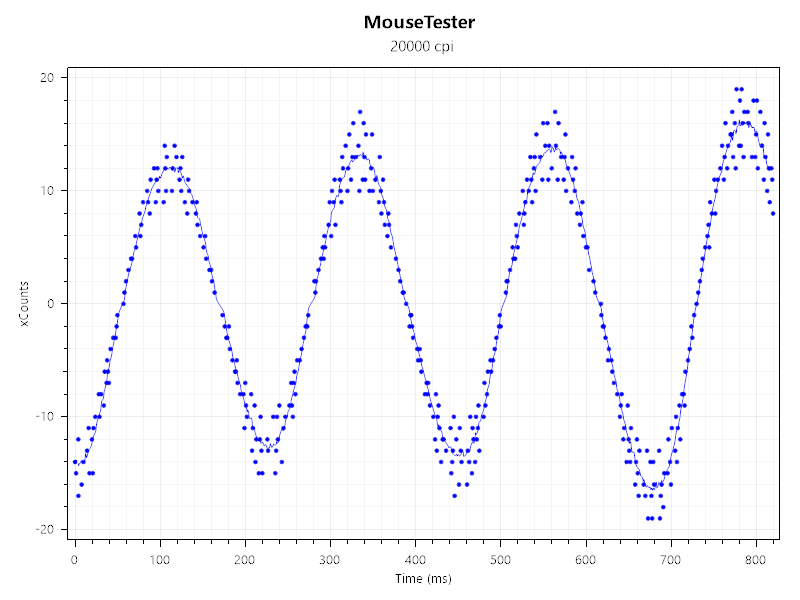 |
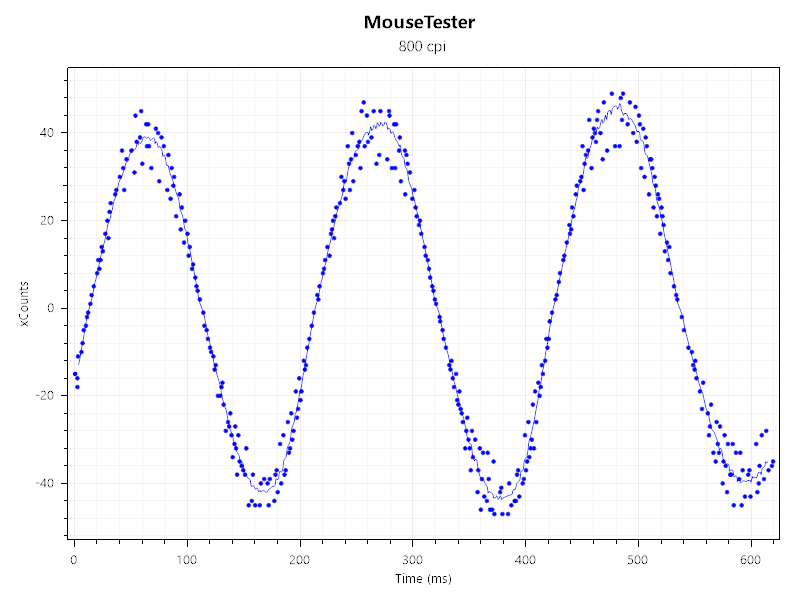 |
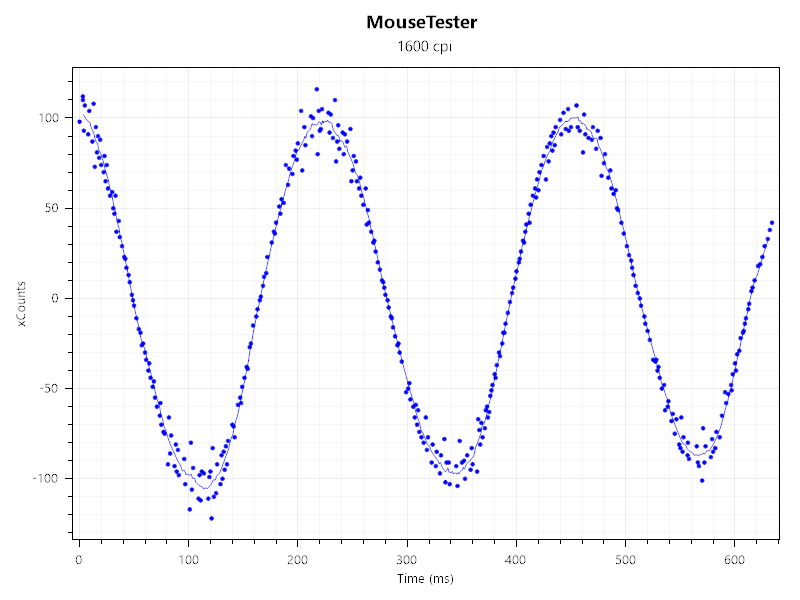 |
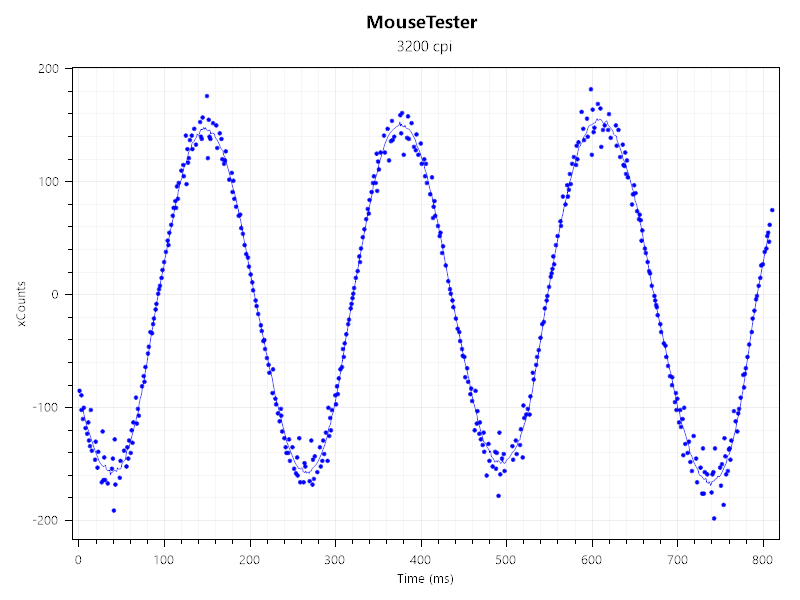 |
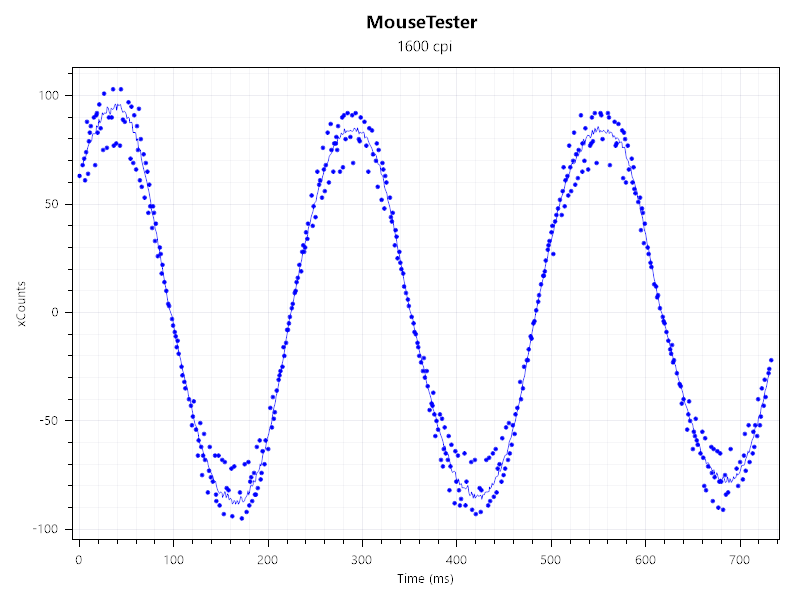 |
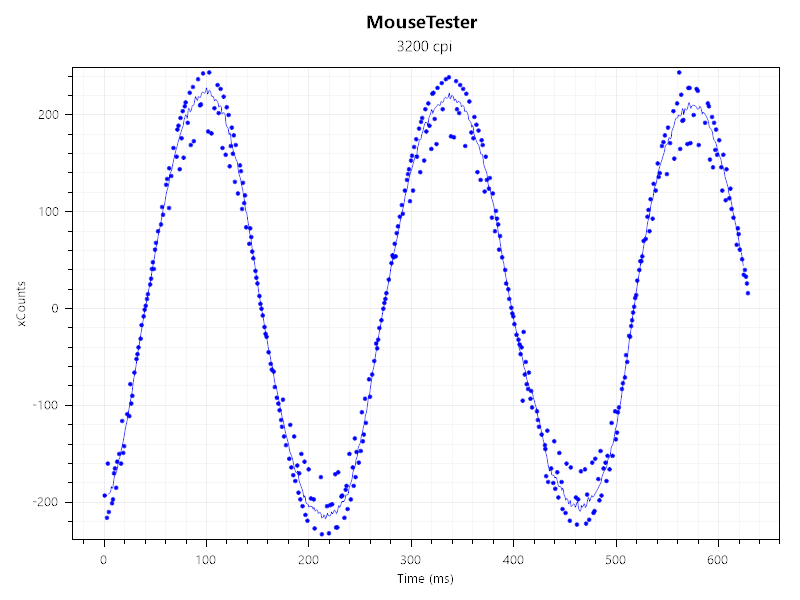 |
・・・なんか結構乱れてますね。Basiliskの波線とあまり変わらないように思えます。
これ本当に「Razer Focus+ オプティカルセンサー」なんだろうかと疑ってしまいそうです。
ほかの「Razer Focus+ オプティカルセンサー」搭載マウスは綺麗な波線だったのですが・・・なぜだ。
まぁゲームには影響ないので問題はないですが・・・。
Razer Basilisk V2のリフトオフレンジ(リフトオフディスタンス)

Razer Basilisk V2のリフトオフレンジ(リフトオフディスタンス)は1.5mmでした。
許容範囲内でしたが少し長いですね。許容範囲内でもできるだけ短めのほうが違和感は少ないので1.5mmだと違和感を感じる人もいるかもしれません。
なのでスマートトラッキングの設定をデフォルトの2mmから1mmに変えたほうがゲームをするには良いと思います。
1mmにした場合のリフトオフレンジは0.3mmでした。1mmは1mmでちょっと短いですが長すぎるよりはいいかと。
⇓その他ゲーミングマウスのリフトオフレンジ(リフトオフディスタンス)や詳細については下の記事で確認できます。⇓

Razer Basilisk V2の滑りやすさ
滑りやすさ比較のやり方は、マウスパッドに角度をつけてその上の滑り方を比較するやり方を行いました。
比較対象:Razer Basilisk V2、Razer Basilisk
V2のほうが滑りはいいです。
V2が自然と滑りだす角度では、Basiliskは押さないと滑り出しませんでした。
実際に手で滑らせた感触でも、V2のほうが滑りは良いと実感できました。
Razer Basilisk V2の応答速度(反応速度)
 |
 |
次はマウスのクリック応答速度(反応速度)を計っていきます※純粋なマウスの応答速度を計っているわけではないので参考程度にお考え下さい。
このテストで分かることは”露骨な遅延が無いこと””ボタンを素早く押せるか”程度のものです。
100回やった結果はこのようになりました。
- 最速:0.165秒
- 最遅:0.223秒
- 平均:0.19207秒
平均タイム0.19207秒となりました。
クリックボタンの重さと深さが標準的でしたので割と押しやすく、押そうと思ってからタイムがでるまでのラグは感じませんでした。
ただBasiliskの平均タイムが0.19119秒でしたので、少し遅くなってしまいました。
V2はRazer オプティカルマウススイッチになっているので応答速度は上がっていてほしかったですが、結果的には遅くなってしまいました。
やはりスイッチの性能よりも重さやストロークのほうがタイム差に影響は大きそうだなと思いました。
⇓測定の仕方、その他ゲーミングマウスの応答速度(反応速度)以下の記事で確認できます。⇓

Razer Basilisk V2の使い方

マウスの持ち方
Basilisk V2のおすすめの持ち方はかぶせ持ちです。つかみ持ちでも扱えますが、つかみ持ちユーザーはわざわざ使うほどのフィット感はないです。
ボタン割り当て
使えるボタンが非常に多く、マルチファンクションパドルにHYPERSHIFTにしておけばより多くのボタンを割り当てることができます。そのためFPSだけでなくMMOにも使えるゲーミングマウスです。キーボード側の操作が多いなと感じる方はマウス側に割り振るのもありです。
DPI、ポーリングレート
たまにある質問で、「ゲームをやる上で、このマウスの最適なDPIとポーリングレートを教えてください。」というものがありますが、DPIに関してはマウス感度なので人それぞれ違いこれというものはありません。
20000DPIまでセンサーテストを行い、読み取りに問題はないことを確認しているので100~20000DPIまで好きに設定して問題ないかと思います。
ポーリングレートは特にこだわりがないのであれば、1000Hzにしておくことをおすすめします。
リフトオフレンジ(リフトオフディスタンス)
スマートトラッキングのトラッキングディスタンスはデフォルトでは2mmになっていますが、2mm設定だとリフトオフレンジ1.5mmにもなるので少し長すぎます。
なので設定を1mmにすることでかなりリフトオフレンジを縮めることができます。1mm設定でリフトオフレンジは0.3mmです。
滑りやすさ
Basilisk V2はほかゲーミングマウスと比べてもトップクラスの滑りやすさです。個人的には滑り過ぎと感じるほどです。
なので滑り過ぎと感じる人はコントロール重視のマウスパッドを使うなどして調節すると良いと思います。
まとめ
メリット
- Basiliskより軽くなっている
- かぶせ持ちとの相性が良い
- クリックボタン、センサー、ケーブルの性能が上がっている
- 滑りやすい
- ボタン割り当てがたくさんできる
- リフトオフレンジの調整ができる
- ホイールの負荷を調整できる
デメリット
- センサーテストの結果がイマイチよくない
- つかみ持ち、つまみ持ちとの相性がイマイチ
- 個人的に滑り過ぎ
⇓その他のゲーミングマウスのレビュー記事は以下で確認できます⇓

⇓おすすめのゲーミングマウスと選び方を以下で解説しています⇓














